很多小伙伴在使用WeGame的过程中都会根据自己的使用习惯对软件进行个性化设置,例如下载设置,有的小伙伴可能喜欢在观看视频或开启游戏的同时下载应用,这时为了保证视频以及游戏的流畅度,我们可以开启WeGame中下载的限速功能,但当我们需要快速的完成应用的下载时,该在哪里将下载限速关闭呢。其实很简单,我们只需要进入WeGame的系统设置页面,然后在下载页面中将“下载速度限制”的设置改为“全速下载”即可。有的小伙伴可能不清楚具体的操作方法,接下来小编就来和大家分享一下WeGame关闭下载限速的方法。

1、第一步,我们先在电脑中打开WeGame软件,然后在WeGame的右上角点击打开“系统菜单”图标

2、第二步,打开系统菜单图标之后,我们在下拉列表中找到“系统设置”选项,点击打开该选项

3、第三步,打开“系统设置”选项之后,我们在系统设置页面的左侧列表中找到“下载”选项,点击打开该选项

4、第四步,在“下载”页面中,我们找到“下载速度限制”选项,可以看到该选项当前的设置是限制了最高下载速度的

5、第五步,我们将“下载速度限制”的设置改为“全速下载”,然后点击页面下方的“保存”选项即可

以上就是小编整理总结出的关于WeGame关闭下载限速的方法,我们在WeGame中先进入系统设置页面,在该页面的左侧列表中点击“下载”选项,再在下载页面找到“下载速度限制”选项,将该选项改为“全速下载”,最后点击“保存”选项即可,感兴趣的小伙伴快去试试吧。
 检测并修复操作系统错误:如何检查系统
检测并修复操作系统错误:如何检查系统
操作系统错误可能会导致电脑运行缓慢、应用程序崩溃,甚至数......
 xmind将自由主题变成子主题的教程
xmind将自由主题变成子主题的教程
想必大家对xmind软件都是很熟悉的,作为一款功能强大的思维导......
 ALW17C外星人笔记本怎么重装win7
ALW17C外星人笔记本怎么重装win7
外星人ALW17C笔记本的强大就不用多说了,这是一款6代CPU笔记本电......
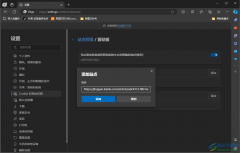 edge浏览器设置阻止某些网站使用剪贴板的
edge浏览器设置阻止某些网站使用剪贴板的
edge浏览器在我们的电脑上是可以进行方便使用,这款浏览器是很......
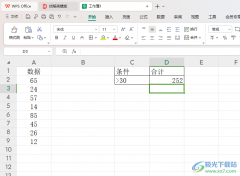 WPS Excel快速计算大于30的数据之和的方法
WPS Excel快速计算大于30的数据之和的方法
WPS这款软件在我们的电脑上是常常用来办公的软件,当你对一些......
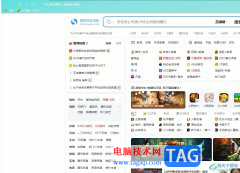
搜狗浏览器是一款快速流畅的新型浏览器,它采用了真双核引擎,能大幅度提升上网的速度,因此为用户带来了许多的便利和好处,搜狗浏览器软件也吸引了不少的用户前来下载使用,当用户打...
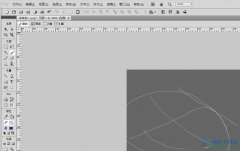
fireworks是一款网页作图软件,它拥有着编辑矢量图形与位图图像的灵活性,还为用户提供了一个预先构建资源的公用库,能够帮助用户轻松地进行编辑与构建,所以fireworks软件成为了许多用户在...
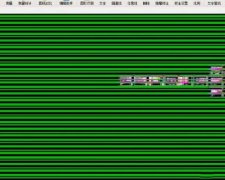
广联达CAD快速看图打开图纸有绿色条纹如何解决呢?这里小编就分享了广联达CAD快速看图打开图纸有绿色条纹的解决方法内容,有需要的朋友就跟小编一起来学习一下吧。...
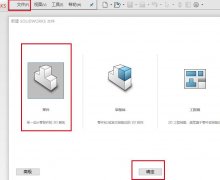
很多伙伴对Solidworks切除圆柱中间一部分的操作还不熟悉,动起手来可能还存在点困难,那么话说Solidworks如何切除圆柱中间一部分呢?操作方法如下讲解。...
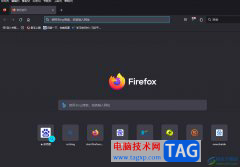
随着不断的发展与升级,现在的浏览器种类越来越多丰富多样,部分用户在面对这些浏览器,都会选择使用火狐浏览器,因为火狐浏览器是一个自由的开放源码的浏览器,让用户享受到了快速安...
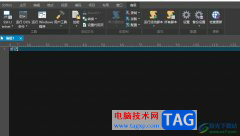
ultraedit是一款功能强大的文本编辑软件,可以用来编辑文本、十六进制或是ascll码等,为用户带来了不错的使用体验,其中实用的功能让用户可以顺利完成文本或是带啦的编辑,因此ultraedit软件...

libreoffice软件是一款与WPS和office功能相类似的文档编辑软件,在libreoffice中,我们不仅可以编辑常见的表格文档、文本文档、演示文稿以及PDF文档,还可以对绘图、公式以及数据库等进行编辑,...
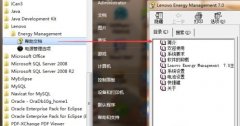
近日有一些小伙伴咨询小编关于笔记本电脑灰尘多怎么办呢?下面就为大家带来了手把手教你设置自动清理灰尘方法,有需要的小伙伴可以来了解了解哦。...

AdobePhotoshop是一款非常好用的软件,很多小伙伴在需要处理图片,进行平面设计时都会选择使用该软件。在AdobePhotoshop中如果我们希望将图片上原有的文字颜色加深一点,小伙伴们知道具体该如...
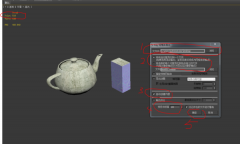
3Ds MAX如何使用网格导出?刚学习3Ds MAX的朋友可能不清楚相关的操作,今天小编就分享3Ds MAX使用网格导出的操作教程,相信大家通过学习,在以后的操作中一定会得心应手。...
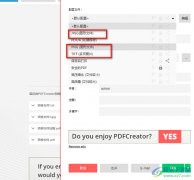
很多小伙伴在制作好PDF文件之后,想要将PDF转换为图片文件,方便我们使用图片查看器进行观看,但又不知道该使用什么工具,其实在pdfcreator中,我们就可以轻松完成这一操作,并且我们还可...

石墨文档是一款非常实用的在线协同文档办公软件,它为用户提供了文档、表格以及幻灯片等不同种类的文件编辑权利,让用户可以实现多人同时编辑或是评论同一份文档的情况,因此石墨文档...
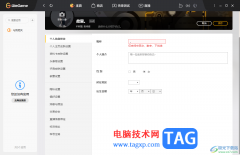
WeGame提供非常有趣的游戏应用,在该WeGame中可以进行游戏的下载,并且还可以在该软件中进行游戏的运行、签到,以及关注其他有趣的内容,当你在使用WeGame的时候,你可以通过qq登录或者是微...
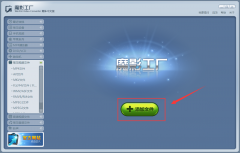
近日有一些小伙伴咨询小编关于魔影工厂如何视频合并呢?下面就为大家带来了魔影工厂合并视频的教程,有需要的小伙伴可以来了解了解哦。...

怎么使用燕秀工具箱自定义添加零件库呢,该怎么操作呢?还不会的朋友可以来和小编一起学习一下使用燕秀工具箱自定义添加零件库的方法哦,希望通过本篇教程的学习,可以帮助到大家。...